Para poder crear un servidor Glassfish en Eclipse es necesario disponer de:
- Eclipse 3.2 o superior con WTP 2.0 o superior
- Eclipse Ganymede
Existen otras opciones, como crear un servidor J2EE generico y practicar las personalizaciones necesarias, pero aqui se hace con Ganymede.
Descargue Eclipse Ganymede del siguiente vinculo.
Descargar adaptadores adicionales a Eclipse
Inicie Ganymede y acceda al menu File -> New -> Other y seleccione de la lista la opcion "Server". Aparecera la siguiente ventana:
Al presionar el boton "Next", accedera a la siguiente ventana para seleccionar el tipo de servidor y la version:
La configuracion correspondiente a un servidor Glassfish no se incluye en la distribucion de Ganymede, por lo cual es necesario descargarla. Para hacerlo, presione el vinculo "Download additional server adapters". Luego de unos instantes, los adaptadores adicionales estaran descargados y podra seleccionar de la lista el correspondiente a Glassfish:
Apareceran varios adaptadores en la lista. Seleccione el correspondiente a Glassfish. Presione el boton "Next" para acceder a la siguiente ventana:
Aqui debera aceptar los terminos y condiciones para poder continuar. Una vez que haga la seleccion, presione el boton "Finish". Observara entonces la siguiente ventana:
Al parecer, Eclipse requiere decargar algo mas y completar su proceso de configuracion, que solo tiene efecto al reiniciiarlo. Solo que presionar el boton "OK" y esperar que Eclipse complete la configuracion y reinicie:
Crear un nuevo servidor para Glassfish en Eclipse
Una vez reiniciado Eclipse, comience el proceso para la creacion de un nuevo servidor como antes. Acceda al menu File -> New -> Other y seleccione la opcion "Server". Aparecera la siguiente ventana:
En la lista, expanda el item "Glassfish" y selecciones de las opciones el adaptador que corresponda con el servidor de Glassfish que desea controlar desde Eclipse. Modifique el nombre del servidor, de ser necesario, y presione el boton "Next" para continuar a la siguiente ventana:
El adaptador seleccionado permite detectar ciertas artefactos del servidor como el script de inicio, el de parada, etc. Para esto es necesario indicar al adaptador la ruta donde el servidor Glassfish se encuentra instalado. Presione el boton "Browse..." y busque esa ubicacion en el sistema, luego presione el boton "Next" para acceder a la siguiente ventana:
Podra observar los datos de configuracion del servidor. No es necesario que practique cambios, por lo que puede presionar el boton "Finish" para completar la creacion del servidor.
Iniciar el servidor Glassfish
En la solapa "Servers" podra observar que el nuevo servidor agregado es listado. Seleccionelo y presione el boton de ejecucion (play) que se encuentra en el menu principal Run -> Run o en el menu contextual.
Podra observar en la solapa "Console" la salida generada por el inicio de Glassfish:
Starting Domain domain1, please wait.Con el navegador de su preferencia, acceda a la siguiente URL: http://localhost:4848/asadmin
Sep 7, 2008 5:07:45 PM com.sun.enterprise.admin.servermgmt.launch.ASLauncher buildCommand
INFO: C:/Dev/Java/jre/..\bin\java
-Dcom.sun.aas.instanceRoot=C:/glassfish/domains/domain1
...
Podra verificar que el servidor Glassfish responde con la pagina de autenticacion.
Vinculos:
- Eclipse Ganymede
- WTP 2.0/3.0


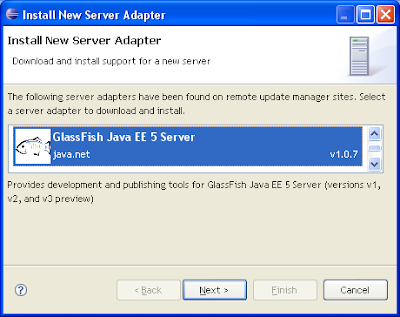







No hay comentarios.:
Publicar un comentario